
Innholdsfortegnelse:
- Trinn 1: Se videoen
- Trinn 2: Få alle nødvendige ting
- Trinn 3: Lag Rotary Encoder Board
- Trinn 4: Programmer Arduino mikrokontroller
- Trinn 5: Koble trinnmotoren til Rotary Encoder Board
- Trinn 6: Koble Rotary Encoder Board til Arduino Board
- Trinn 7: Koble oppsettet til datamaskinen og test det
- Trinn 8: Del arbeidet ditt med oss
- Trinn 9: Gå Furthur
- Forfatter John Day [email protected].
- Public 2024-01-30 11:21.
- Sist endret 2025-01-23 15:02.

I en av mine tidligere instrukser viste jeg deg hvordan du kan bruke en trinnmotor som en roterende encoder. I denne instruksjonsboken, la oss lære hvordan vi kan bruke den til å kontrollere datamaskinen vår. Så uten videre, la oss komme i gang!
Trinn 1: Se videoen


Se videoen ovenfor for å få en bedre ide om hva det handler om og hva du skal gjøre.
Trinn 2: Få alle nødvendige ting

For dette prosjektet trenger du:
- Et USB HID (Human Interface Device) -kompatibelt Arduino mikrokontrollerkort (Leonardo, Micro, Pro Micro)
- En trinnmotor*.
- En trinnmotor til roterende encoder -omformer.
- En passende USB -kabel (vanligvis mikro -USB til A)
- 2 par hann- til hunnledninger (For å koble det roterende giverkortet til Arduino -kortet)
- Et sett med 3 mannlige til hunnledninger (For tilkobling av trinnmotoren til det roterende giverkortet)
*Enhver trinnmotor, unipolar eller bipolar kan brukes i prosjektet. En unipolar trinnmotor anbefales da den har enkle ledninger, men en bipolar trinnmotor kan også brukes med en liten endring i ledninger.
Trinn 3: Lag Rotary Encoder Board

Klikk på bildet ovenfor for å vite mer.
Følg denne instruksjonsboken for å lage omformeren for roterende encoder. Du kan lage en breadboard -versjon, men en permanent PCB -versjon er mer kompakt, holdbar og kan hjelpe deg med å øve litt lodding. Du kan også legge til en LED på hver utgang på forsterkerkortet, i serie med en motstand (220 Ohm anbefalt) for å overvåke utgangstilstandene til forsterkeren, noe som kan være nyttig under feilsøking.
Trinn 4: Programmer Arduino mikrokontroller
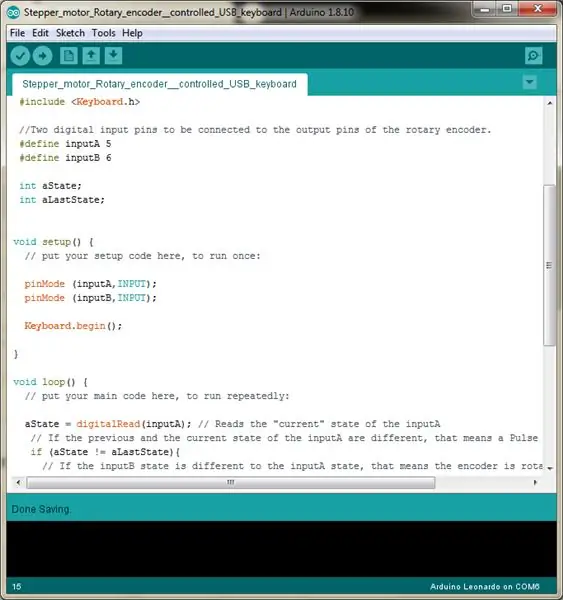

Den anbefalte å gå gjennom Arduino -koden før du laster den opp på mikrokontrollerkortet. Det kan hjelpe deg å forstå hva som skjer inne i mikrokontrolleren når du roterer trinnmotoren.
Trinn 5: Koble trinnmotoren til Rotary Encoder Board
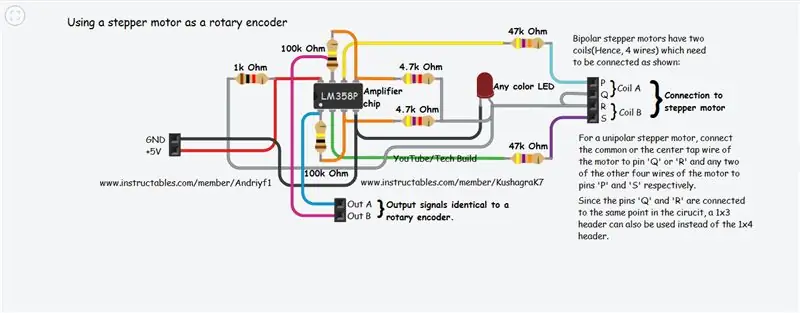


Sørg for å gå nøye gjennom kretsskjemaet.
Hvis en unipolar trinnmotor brukes, må du koble den midtre tapptråden på motoren til en av pinnene 'Q' eller 'R'. Deretter kobler du to av de fire gjenværende ledningene i trinnmotoren til pinnene 'P' og 'S'. Her har jeg brukt en 1x3 header i stedet for 1x4 vist i skjematisk.
Hvis en bipolar trinnmotor brukes, må du først bestemme motorens spiralparledninger. Ta deretter en ledning fra hver spole og koble dem sammen til en av pinnene 'Q' eller 'R'. Deretter kobler du de resterende to ledningene til trinnmotoren til pinnene 'P' og 'S'.
Trinn 6: Koble Rotary Encoder Board til Arduino Board


- Koble +ve- og -ve -pinnene på det roterende giverkortet til henholdsvis +5 -volts- og 'GND' -pinnen på Arduino -kortet.
- Koble utgangspinnene på det roterende giverkortet til de digitale pinnene 'D5' og 'D6' på Arduino -kortet.
Trinn 7: Koble oppsettet til datamaskinen og test det


Koble oppsettet til datamaskinen din og åpne ethvert program som lar brukeren enten rulle opp og ned ved hjelp av piltastene eller et program der tekstmarkøren kan flyttes ved hjelp av piltastene.
Trinn 8: Del arbeidet ditt med oss
Hvis prosjektet ditt fungerte vellykket, hvorfor ikke dele skapelsen din med andre for å inspirere dem. Klikk på 'I Made It' og del et eller to bilder av skapelsen din, jeg vil gjerne se det.
Trinn 9: Gå Furthur

Prøv å endre Arduino -koden for å gjøre noe annet, legg til en annen roterende encoder eller annen inngang, det er mye du kan gjøre. Uansett hva du gjør, alt godt!
Anbefalt:
Kontroller datamaskinen med hodet !: 6 trinn (med bilder)

Kontroller datamaskinen med hodet !: Hei, jeg opprettet et system som lar deg kontrollere datamaskinens mus bare ved å bevege hodet. Hvis du liker prosjektet mitt, ikke nøl med å stemme på meg i Arduino Contest 2017 .;) Hvorfor jeg laget dette? Jeg ønsket å lage et objekt som gjør videospill m
Steppermotor kontrollert trinnmotor - Trinnmotor som roterende koder: 11 trinn (med bilder)

Steppermotor kontrollert trinnmotor | Steppermotor som roterende encoder: Har et par trinnmotorer liggende og vil gjøre noe? I denne instruksen, la oss bruke en trinnmotor som en roterende encoder for å kontrollere en annen trinnmotors posisjon ved hjelp av en Arduino mikrokontroller. Så uten videre, la oss gi
Kontroller datamaskinen Med en LASER !: 5 trinn (med bilder)

Kontroller datamaskinen … Med en LASER !: Har du noen gang blitt irritert fordi du må komme nær datamaskinen din når du bruker den? Har du noen gang ønsket deg en trådløs mus, men aldri havnet på å kjøpe en? Her er en midlertidig løsning for deg! Dette lar deg kontrollere musebevegelser
Kontroller elektriske ting med datamaskinen: 10 trinn (med bilder)

Kontroller elektriske ting med datamaskinen: Kontrolllys (eller noe annet elektrisk apparat) med tastaturlamper. uten irriterende mikrokontroller !!!! Først vil jeg si at dette er min første instruerbare og jeg tok ikke mange bilder. også fikk jeg ideen fra: USB -kontrollert mini
Kontroller datamaskinen med en laser- eller IR -penn. 4 trinn

Kontroller datamaskinen din med en laser- eller IR -penn.: Dette er en annen måte å kontrollere datamaskinen på med en laser. I motsetning til [https://www.instructables.com/id/Control-your-Computer…-with-a-LASER!/ icinnamon's] måte, bruker dette et webkamera og en laser til å styre markøren på datamaskinen din. Du kan til og med kl
